Ce site utilise cookies pour une bonne fonctionnalité et pour une amélioration continue.
Il n'y a que les cookies nécessaires au maintien du fonctionnement du site et des publicités Google.
Ce site utilise cookies pour une bonne fonctionnalité et pour une amélioration continue.
Il n'y a que les cookies nécessaires au maintien du fonctionnement du site et des publicités Google.
»» 28.DÉC.2017 / actualisé: ---facebook
Lock Screen Spotlight: L'équipe Microsoft fournit des images Lock Screen Spotlight surprenant sur le HD (1920x1080 pixels) de haute qualité, qui est un plus beau que l'autre, mais malheureusement a été stocké dans le plus profond des dossiers du système informatique.
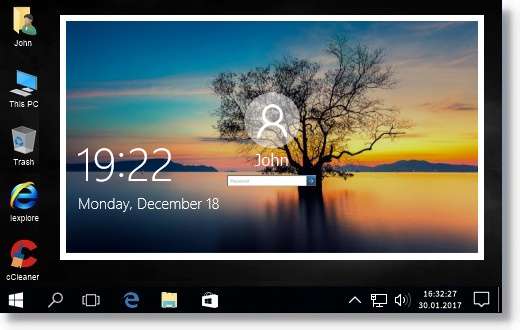
Parce que c'est un fichier caché (pas dossier), il doit d'abord être rendu visible.
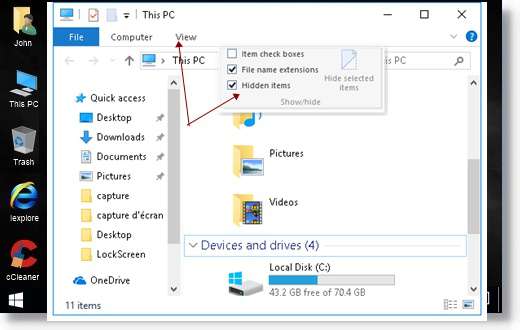
Maintenant, cherchez les images dans le dossier: C:\ Users\ nom d'utilisateur \ AppData \ Local \ Packages \ Microsoft.Windows. ContentDeliveryManager _cw5n1h2txyewy \ LocalState \ Assets
Après C:\Users\ le nom d'utilisateur est le nom que vous avez spécifié lors de l'installation, et est affiché sur l'écran de verrouillage (Lock Screen), lorsque vous voulez connecter à Windows.
1.) Si l'opération est compliquée, utilisez une méthode plus simple. Ouvrez simplement un dossier, sur le bureau ou ailleurs, et copiez la commande suivante dans la barre d'adresse:
2.) Ou: Appuyez simultanément Windows Logo + R à partir du clavier et copiez la commande suivante dans la fenêtre Exécuter (run) qui est apparue:
%userprofile%\AppData\Local\Packages\Microsoft.Windows.ContentDeliveryManager_cw5n1h2txyewy\LocalState\Assets
Ce dossier contient des images cachées, sans extension, c'est-à-dire qu'il ne contient que des lettres et des chiffres.

Vous devrez donc le compléter avec une extension, en ajoutant .jpg ou .gif, éventuellement .png, qui deviendra alors visible. Ensuite, vous n'avez plus qu'à enregistrer des images HD haute résolution et à les utiliser comme fonds d'écran classiques.
Astuce rapide: Il peut être utilisé comme image d'arrière-plan, ou vous pouvez le partager sur Facebook, bien sûr, si Microsoft ne l'interdit pas, et ce n'est pas une image protégée par des droits d'auteur.
Cette méthode prend du temps et doit être renommée une par une car le fichier d'origine n'affiche pas ce qu'il cache. Il peut s'agir d'un document, d'une image ou d'une icône différent, et le fichier peut contenir de nombreux fichiers.
S'il y a beaucoup de fichiers, vous pouvez automatiser le changement de nom avec une petite astuce qui ne prend que quelques secondes.
1.) Ouvrez simplement un dossier, sur le bureau ou ailleurs, et copiez la commande suivante dans la barre d'adresse:
2.) Ou: Appuyez simultanément Windows Logo + R à partir du clavier et copiez la commande suivante dans la fenêtre Exécuter (run) qui est apparue:
%userprofile%\AppData\Local\Packages\Microsoft.Windows.ContentDeliveryManager_cw5n1h2txyewy\LocalState\Assets
Le dossier LocalState s'ouvrira immédiatement. Après l'ouverture:
Téléchargez le fichier spotlight.cmd prêt à l'emploi à cette fin. Veuillez l'extraire (par exemple, avec WinRAR) et copiez le fichier spotlight.cmd dans le dossier Assets qui a été copié sur Desktop. J'ai tapé la commande à l'avance dans spotlight.cmd, mais si perdu, entrez manuellement ou copiez la commande suivante: ren *.* *.jpg où le "ren" signifie "rename", et à la place .jpg peut être renommer l'extension à .png ou .gif, ce qui signifie un format de fichier différent (extension différente) du fichier image. Ne modifiez pas le reste de cette commande.
Astuce rapide: De temps en temps, vous devez parfois effectuer ces opérations, car l'équipe de Redmond modifie les images qui apparaissent sur l'écran de verrouillage assez fréquemment et seront automatiquement supprimées de votre dossier d'ordinateur après une courte période de temps.
L'invite de commandes remplacera l'extension du fichier en une seconde. Tout ce que vous avez à faire est de trier les photos que vous aimez.
FIN